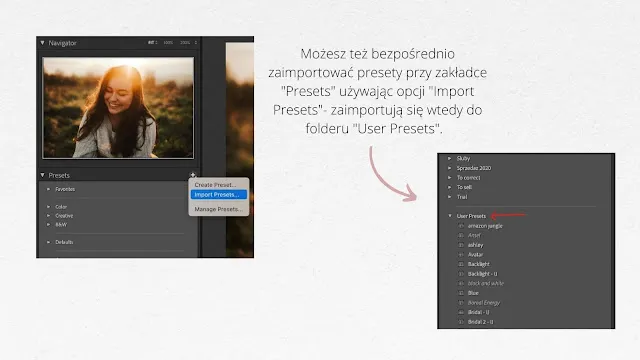Dowiesz się, jak znaleźć i przygotować pliki presetów, a także jak zaimportować je do Photoshop Actions i Camera Raw. Nasze wskazówki pomogą Ci uniknąć typowych błędów oraz zorganizować swoje presety w sposób, który ułatwi ich późniejsze wykorzystanie. Niezależnie od tego, czy jesteś początkującym użytkownikiem, czy doświadczonym fotografem, nasze kroki są proste i zrozumiałe dla każdego.
Kluczowe wnioski:- Presety można znaleźć w folderze "Pobieranie" lub na pulpicie po pobraniu z internetu.
- Aby zaimportować presety do Photoshop Actions, należy otworzyć program i wybrać opcję "Import Actions".
- Importując presety do Camera Raw, można to zrobić przez "Wczytaj ustawienia…" w menu.
- W przypadku problemów z importem, warto zwrócić uwagę na poprawność plików oraz ich lokalizację.
- Organizacja presetów w folderach ułatwia ich późniejsze wyszukiwanie i używanie.
Jak wgrać presety do Photoshopa - krok po kroku bez trudności
Wgrywanie presetów do Adobe Photoshop jest prostym procesem, który może znacznie ułatwić pracę z edytowaniem zdjęć. Dzięki presetom, można szybko zastosować pożądane efekty i poprawić jakość swoich projektów. Właściwe zrozumienie tego procesu pozwala na lepsze wykorzystanie możliwości, jakie oferuje Photoshop.W tym artykule przedstawimy, jak z łatwością wgrać presety do Photoshopa, co jest kluczowe dla każdego użytkownika, który pragnie poprawić swoje umiejętności edycyjne. Przejdziemy przez etapy od lokalizacji plików presetów po ich przygotowanie do importu, aby cały proces był jak najbardziej płynny.
Jak znaleźć i przygotować pliki presetów do importu w Photoshopie
Aby rozpocząć, musisz najpierw zlokalizować pliki presetów, które chcesz zaimportować. Najczęściej pobrane pliki znajdują się w folderze "Pobieranie" lub na pulpicie. Upewnij się, że pliki są w odpowiednim formacie, takim jak .atn dla akcji Photoshop lub .xmp dla presetów Camera Raw. Warto również sprawdzić, czy pliki są odpowiednie do wersji Photoshopa, którą posiadasz.
Kiedy już znajdziesz pliki presetów, przygotuj je do importu. Upewnij się, że są one skopiowane w odpowiednie miejsce, na przykład do folderu, który łatwo odnajdziesz. Możesz utworzyć nowy folder na pulpicie lub w innym dogodnym miejscu, aby mieć wszystko uporządkowane. Przygotowanie plików w ten sposób pomoże uniknąć problemów podczas importu do programu.
Jak zaimportować presety do Photoshop Actions w prosty sposób
Aby zaimportować presety do Photoshop Actions, najpierw otwórz program Adobe Photoshop. Po uruchomieniu, przejdź do panelu akcji, który znajdziesz w menu "Okno" (Window) -> "Akcje" (Actions). Upewnij się, że panel jest widoczny, aby móc łatwo zarządzać swoimi presetami. Panel akcji to miejsce, gdzie możesz dodawać, usuwać i organizować swoje akcje, co jest kluczowe dla sprawnej pracy.
Następnie, aby zaimportować presety, kliknij prawym przyciskiem myszy w obszarze listy akcji i wybierz opcję "Importuj akcje" (Import Actions). W oknie dialogowym, które się pojawi, znajdź folder, w którym przechowujesz swoje pobrane pliki presetów. Wybierz odpowiedni plik z presetami, a następnie kliknij "Importuj". Po zakończeniu procesu, presety będą dostępne w panelu akcji, co pozwoli ci na szybkie ich zastosowanie w projektach.
Po zaimportowaniu presetów, możesz je wykorzystać, klikając na ikonę "Odtwórz" (Play) przy wybranym zestawie ustawień. Dzięki temu, łatwo zastosujesz efekty na swoich zdjęciach, co znacząco przyspieszy proces edycji.
- .atn – format akcji Photoshop, używany do przechowywania presetów akcji.
- .xmp – format używany dla presetów Camera Raw, wspierający różne ustawienia edycyjne.
- .png – format obrazów, który może być używany w niektórych presetach graficznych.
Jak importować presety do Camera Raw i korzystać z nich efektywnie
Aby zaimportować presety do Camera Raw, najpierw otwórz zdjęcie w formacie RAW w programie Adobe Photoshop. Możesz również wybrać opcję "Filtr" > "Filtr Camera Raw" z menu, aby uzyskać dostęp do edycji zdjęć. W oknie Camera Raw kliknij na trzy kropki (…) w prawym górnym rogu i wybierz opcję "Wczytaj ustawienia…" (Load Settings). W nowym oknie wskaż lokalizację folderu, w którym przechowujesz swoje presety, i zaimportuj je pojedynczo, ponieważ Camera Raw pozwala na wczytanie tylko jednego preset naraz. Po zaimportowaniu, presety będą dostępne w palecie ustawień.
Wykorzystanie presetów w Camera Raw jest niezwykle proste. Po zaimportowaniu możesz łatwo zastosować preset do swojego zdjęcia, klikając na niego w panelu ustawień. To pozwoli Ci szybko uzyskać pożądany efekt, co znacznie przyspiesza proces edycji. Pamiętaj, że możesz dostosować intensywność efektu po zastosowaniu presetów, aby lepiej odpowiadały Twoim potrzebom edycyjnym.
Jak wczytać i zarządzać presetami w Camera Raw
Zarządzanie presetami w Camera Raw jest kluczowe dla efektywnej pracy. Możesz organizować swoje presety w folderach, co ułatwi ich późniejsze wyszukiwanie. Aby to zrobić, kliknij prawym przyciskiem myszy na panelu presetów i wybierz opcję "Nowy folder" (New Folder). Następnie możesz przeciągać i upuszczać presety do odpowiednich folderów, co pomoże Ci w utrzymaniu porządku w Twojej bibliotece presetów.
W praktyce, korzystanie z presetów w Camera Raw pozwala na szybsze i bardziej efektywne edytowanie zdjęć. Możesz eksperymentować z różnymi presetami, aby znaleźć idealne ustawienia dla swoich zdjęć. Używanie presetów nie tylko oszczędza czas, ale także pozwala na zachowanie spójności w stylu edycji zdjęć.
Czytaj więcej: Jak poprawić jakość zdjęcia w Photoshopie bez utraty szczegółów
Jak rozwiązywać najczęstsze problemy podczas importu presetów
Podczas importu presetów do Adobe Photoshop, użytkownicy mogą napotkać różne problemy. Najczęściej występujące trudności to niekompatybilność plików, błędne lokalizacje presetów oraz brak odpowiednich uprawnień do folderów. Upewnij się, że pliki presetów są w odpowiednim formacie i zgodne z wersją Photoshopa, którą posiadasz. Często zdarza się również, że użytkownicy próbują zaimportować pliki z niepoprawnych lokalizacji, co prowadzi do frustracji.
Aby rozwiązać te problemy, warto zacząć od sprawdzenia formatu plików. Upewnij się, że używasz plików .atn dla akcji Photoshop lub .xmp dla presetów Camera Raw. Jeśli pliki są w porządku, sprawdź, czy masz odpowiednie uprawnienia do folderów, w których chcesz je zaimportować. W przypadku problemów z lokalizacją, spróbuj przenieść pliki do bardziej dostępnego folderu, takiego jak Pulpit lub folder "Dokumenty". Regularne aktualizowanie programu Photoshop również może pomóc w unikaniu takich problemów.
Jak uniknąć błędów przy importowaniu presetów do Photoshopa
Aby uniknąć błędów podczas importowania presetów, warto przestrzegać kilku najlepszych praktyk. Po pierwsze, zawsze sprawdzaj, czy pliki presetów są zgodne z wersją Photoshopa, którą posiadasz. Dobrą praktyką jest również organizowanie plików presetów w osobnych folderach, co ułatwia ich odnalezienie i import. Ponadto, przed rozpoczęciem procesu importu, upewnij się, że Photoshop jest w pełni zaktualizowany, aby uniknąć problemów z kompatybilnością.
Podsumowując, kluczowe jest, aby przed importem presetów upewnić się, że pliki są w odpowiednim formacie i lokalizacji. Dobrze zorganizowane pliki oraz regularne aktualizacje programu mogą znacznie zredukować ryzyko wystąpienia błędów. Dzięki tym prostym krokom, proces importu presetów stanie się znacznie łatwiejszy i bardziej efektywny.

Jak organizować i zarządzać importowanymi presetami w Photoshopie
Organizacja i zarządzanie importowanymi presetami w Photoshopie jest kluczowe dla efektywnej pracy. Dzięki odpowiednim technikom organizacyjnym, możesz szybko odnaleźć potrzebne presety, co przyspieszy Twoją edycję. Rozpocznij od tworzenia folderów, które będą przechowywać różne kategorie presetów, takie jak "Filtry", "Efekty kolorystyczne" czy "Tekstury". Umożliwi to łatwe poruszanie się po zasobach i zmniejszy czas spędzany na szukaniu odpowiednich ustawień.
Warto również regularnie przeglądać swoje presety i usuwać te, które nie są już używane. Dzięki temu unikniesz bałaganu i będziesz mieć pewność, że w Twojej bibliotece znajdują się tylko najbardziej przydatne pliki. Dodatkowo, korzystaj z opisów lub etykiet, aby szybko zidentyfikować, do jakich projektów nadają się konkretne presety. To znacząco poprawi Twój workflow i sprawi, że edycja stanie się bardziej intuicyjna.
Jak tworzyć foldery i kategoryzować presety dla lepszej wydajności
Aby stworzyć foldery dla swoich presetów, otwórz lokalizację, w której są one przechowywane, a następnie kliknij prawym przyciskiem myszy i wybierz "Nowy folder". Nazwij go odpowiednio, aby odzwierciedlał zawartość, na przykład "Akcje Photoshop" lub "Presety Camera Raw". Dzięki temu łatwo będzie Ci znaleźć potrzebne zestawy ustawień w przyszłości.
Kategoryzowanie presetów jest równie ważne, jak ich organizacja. Możesz tworzyć podfoldery dla różnych typów efektów, takich jak "Czarno-białe", "Vintage" czy "Kreatywne". Używanie opisów w nazwach folderów również pomoże w szybszym odnajdywaniu presetów. Pamiętaj, aby regularnie aktualizować foldery, dodając nowe presety i usuwając te, które nie są już potrzebne.
| Metoda Organizacji | Korzyści |
| Foldery tematyczne | Łatwe wyszukiwanie presetów według kategorii |
| Podfoldery dla efektów | Lepsza organizacja i porządek w zasobach |
| Opisy w nazwach | Przyspieszenie identyfikacji presetów |
Jak wykorzystać presety do tworzenia własnych stylów edycyjnych
Wykorzystanie presetów w Photoshopie to świetny sposób na przyspieszenie pracy, ale możesz pójść o krok dalej, tworząc własne, unikalne style edycyjne. Personalizacja presetów pozwala na dostosowanie efektów do Twojego indywidualnego stylu fotografii lub grafiki. Możesz zacząć od zaimportowania kilku popularnych presetów, a następnie modyfikować ich ustawienia, aby stworzyć coś, co idealnie pasuje do Twojej estetyki. Używając narzędzi do edycji, takich jak krzywe, poziomy czy nasycenie, możesz wprowadzić zmiany, które sprawią, że Twoje zdjęcia będą wyróżniały się na tle innych.
Warto również rozważyć dzielenie się swoimi presetami z innymi użytkownikami lub na platformach społecznościowych. To nie tylko pomoże Ci w budowaniu społeczności wokół Twojej pracy, ale także umożliwi otrzymywanie informacji zwrotnych, które mogą być pomocne w dalszym doskonaleniu Twoich technik edycyjnych. W miarę jak Twoje umiejętności będą się rozwijać, możesz tworzyć coraz bardziej zaawansowane presety, które będą odzwierciedlały Twój unikalny styl i wizję artystyczną.